Kaip įgalinti skirtuką „Kūrėjas“ „Microsoft Office“ juostelėje

„Microsoft Office“ programų skirtuke „Kūrėjas“ pateikiamos įvairios patogios išplėstinės komandos, tačiau jis pagal numatytuosius nustatymus neįgalinamas. Sužinokite, kaip įgalinti skirtuką „Kūrėjas“.
Mes jau išsamiai apžvelgėme „Office“ juostos tinkinimą, tačiau šį kartą kalbėsime šiek tiek konkrečiau. Programuotojas skirtukas yra iš anksto sukurtas pasirinktinis skirtukas, kuriame yra daug įvairių pažangių komandų.
Čia parodysime, kaip įjungti Programuotojas skirtukas „Word“. Tačiau „Outlook“, „Excel“ ir „PowerPoint“ taip pat atliekami tie patys veiksmai.
Atidarykite ekraną Tinkinti juostos parinktis
„Word“, „Outlook“, „Excel“ ar „PowerPoint“ dešiniuoju pelės mygtuku spustelėkite juostelę ir pasirinkite Pritaikykite juostelę.
Taip pat galite eiti į Failas> Parinktys ir spustelėkite Tinkinkite juostelę kairėje Galimybės dialogo langas.
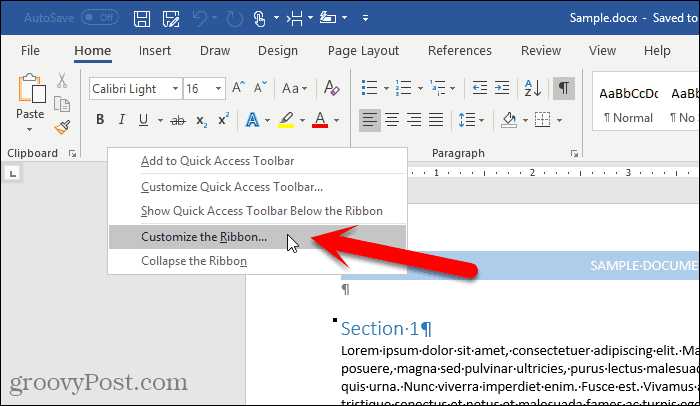
Įgalinti skirtuką „Kūrėjas“
Ant Tinkinkite juosteles ir sparčiuosius klavišus ekranas Galimybės dialogo lange įsitikinkite Pagrindiniai skirtukai yra pasirinktas Pritaikykite juostelę Pasirinkimu sarasas.
Tada patikrinkite Programuotojas langelį dešinėje esančiame sąraše ir spustelėkite Gerai.
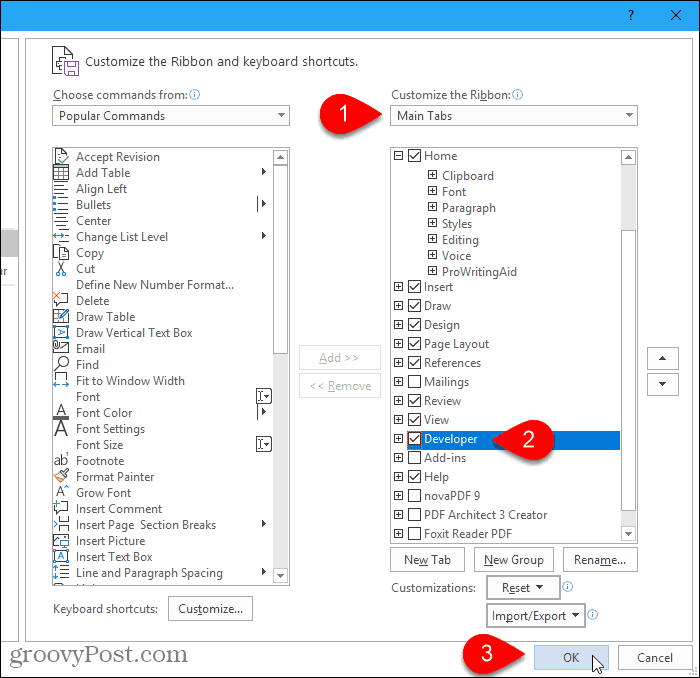
Eikite į juostelę skirtuką „Kūrėjas“
Į Programuotojas skirtuką dabar galite rasti „Office“ juostelėje. Spustelėkite jį, kad pasiektumėte išplėstines komandas.
Komandos, esančios Programuotojas skirtukai yra skirtingi kiekvienoje „Office“ programoje.
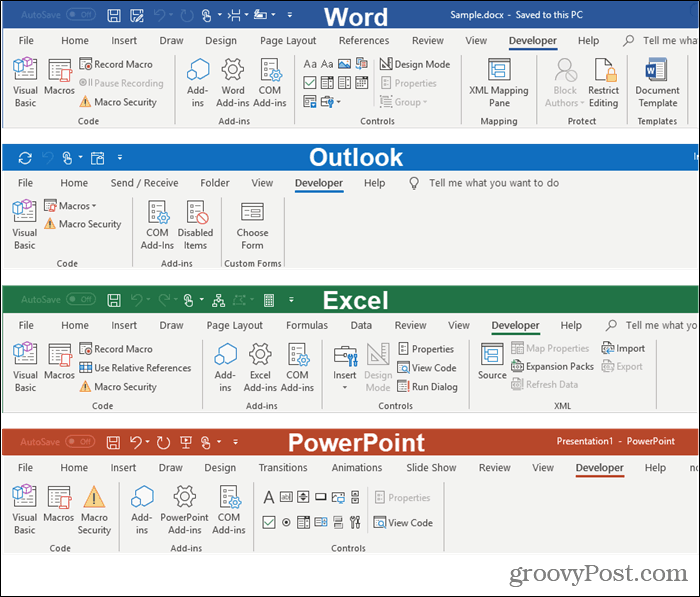
Jei nuspręsite, kad nenorite Programuotojas skirtuką matomą, galite lengvai jį išjungti, panaikindami žymėjimą Programuotojas dėžutė Pritaikykite juostelę ekranas Galimybės dialogo langas.


![„Microsoft“ išleidžia „Office 2010“ kūrėjų mokymo rinkinį [groovyDownload]](/images/microsoft/microsoft-releases-office-2010-developer-training-kit-groovydownload.png)







Palikite komentarą